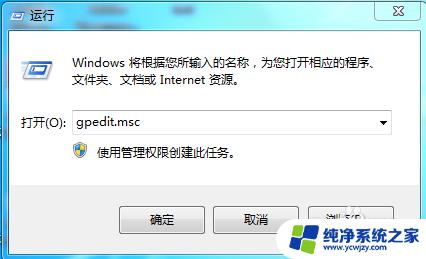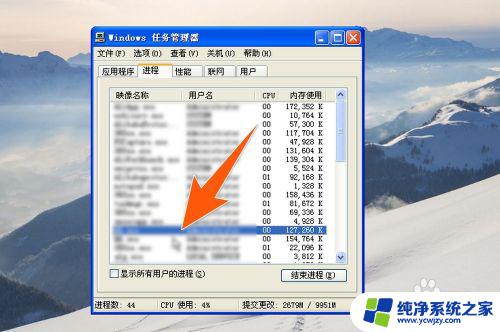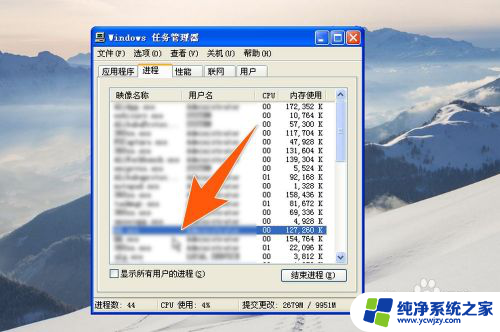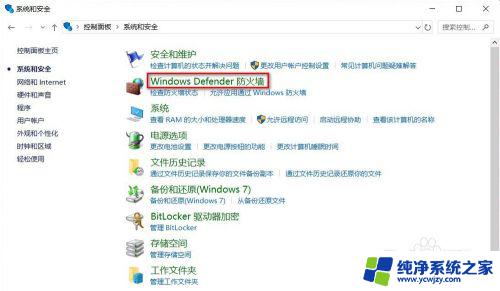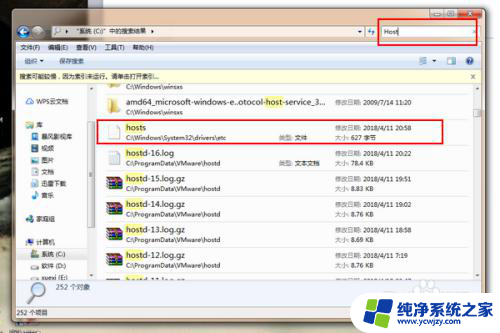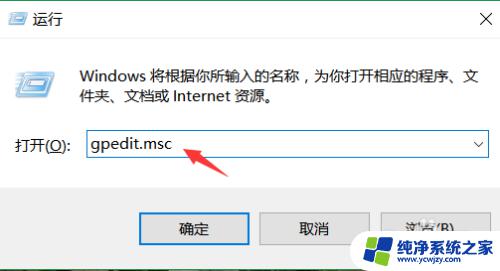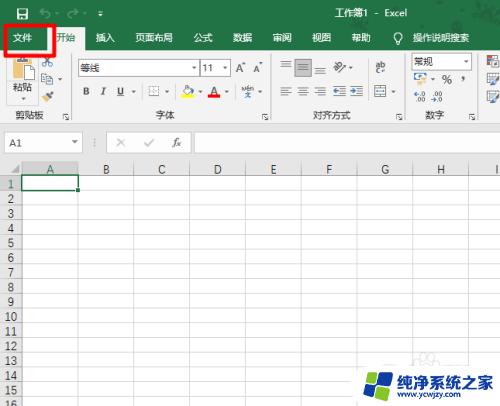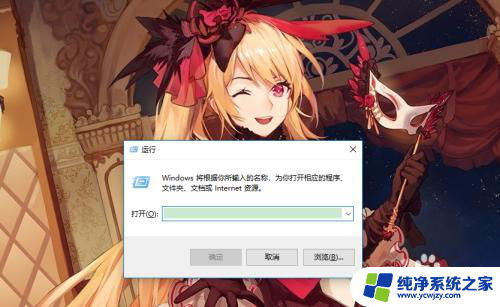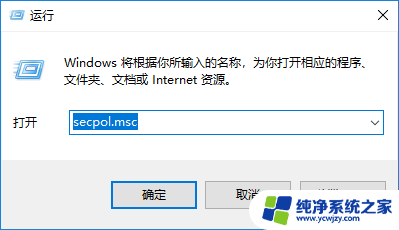系统怎能禁用软件 Windows如何禁用特定软件
更新时间:2023-12-18 16:06:54作者:yang
随着科技的迅猛发展,我们对于电脑软件的依赖也越来越大,有时候我们可能会遇到一些问题,需要禁用特定的软件。Windows操作系统如何实现这一功能呢?Windows系统提供了一种简单而有效的方法,可以帮助我们禁用特定的软件,以确保我们的电脑安全和稳定运行。接下来我们将详细了解Windows系统禁用软件的方法和步骤,让我们一起来探索吧!
具体步骤:
1.打开运行对话框,输入gpedit.msc命令,打开本地策略组编辑器。
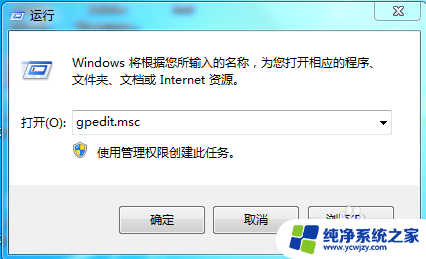
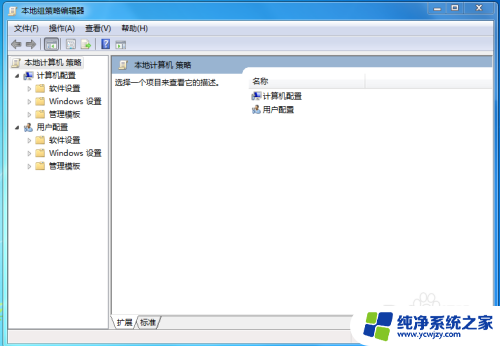
2.选择“用户配置>管理模块>系统”,双击“不要运行指定的windows应用程序”。在弹出的窗口中选择“已启用”,单击“显示”按扭,在弹出的对话框中输入要禁用软件的文件名(本例禁用记事本),单击确定按钮。
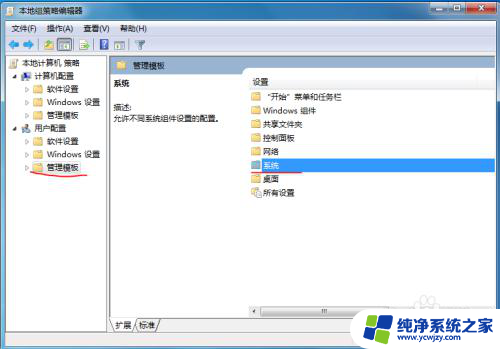
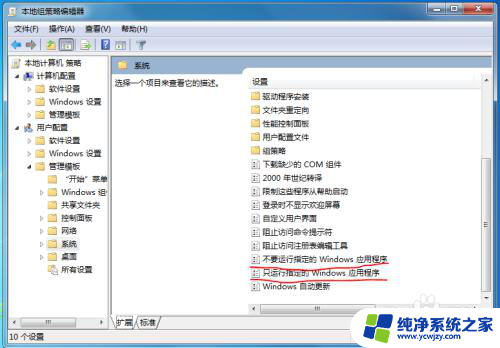
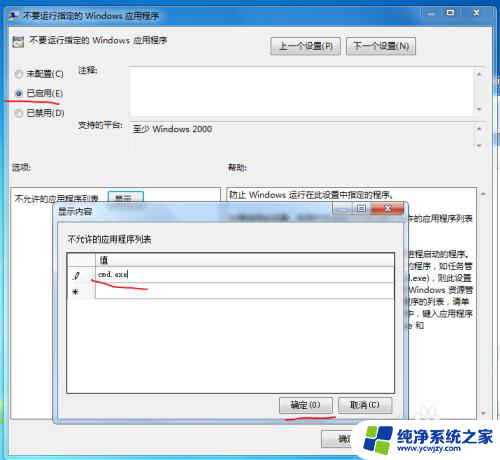
3.这时我们如果尝试运行记事本,将弹出如下图所示的对话框。
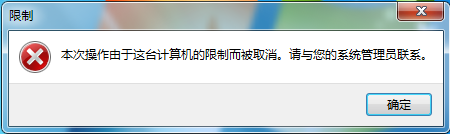
4.我们可以通过右键>打开文件位置来查看软件主程序的文件名。
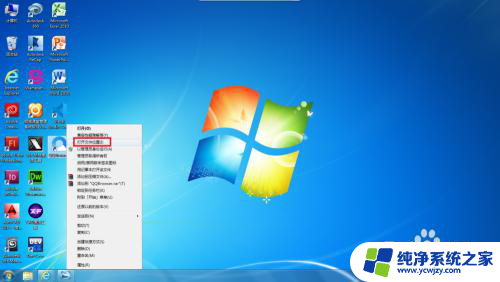
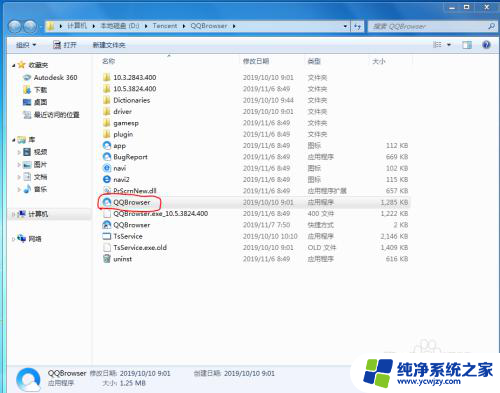
以上即为系统禁用软件的全部内容,如果你遇到这种情况,你可以根据小编提供的操作进行解决,操作非常简单快速,一步到位。